Cómo crear una configuración de inventario en S3
La configuración del Inventario de S3 ayuda a gestionar el almacenamiento en AWS. Genera informes de auditoría sobre el estado de replicación y cifrado de los objetos de S3 para las necesidades empresariales, de conformidad y normativas. La configuración del Inventario de S3 genera archivos de salida de valores separados por comas (CSV), de columnas de filas optimizadas de Apache (ORC) o de Parquet de Apache (Parquet).
Tiene cierto coste, para conocer su precio haz clic aquí.
En este artículo, crearemos una configuración de inventario para almacenar metadatos de objetos en formato CSV. Podemos almacenar los informes en el mismo cubo que el cubo de origen, pero utilizaremos un cubo diferente para almacenar esto que el cubo para el que vamos a crear esta configuración de inventario. Hay que tener en cuenta que el cubo de destino en el que se almacenarán los informes debe estar en la misma región de AWS que el cubo de origen.
Para saber más sobre la configuración del inventario en detalle, visita la documentación oficial de AWS aquí.
Requisitos previos
- Cuenta de AWS(Créala si no tienes una).
- 2 Buckets S3 en la misma región(Haz clic aquí para aprender a crear un bucket S3).
¿Qué vamos a hacer?
- Iniciar sesión en AWS.
- Crea una configuración de Inventario
Inicia sesión en AWS
Haz clic aquí para ir a la página de inicio de sesión de AWS. Introduce tus credenciales de usuario para acceder a tu cuenta de AWS.
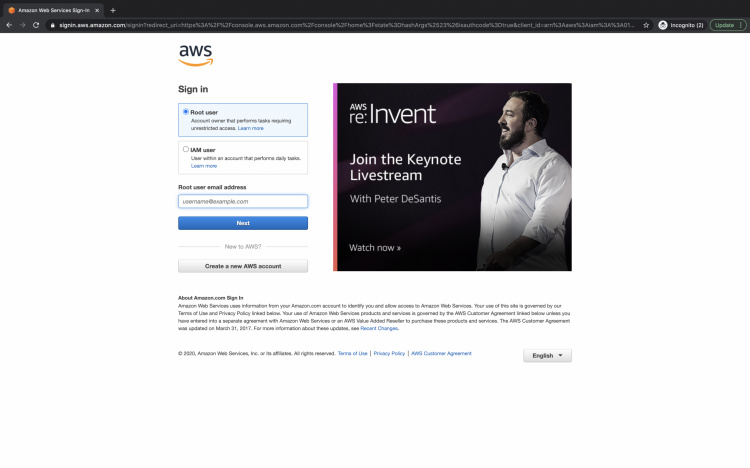
Verás la consola principal de administración de AWS como se indica a continuación cuando inicies sesión con éxito en tu cuenta de AWS.
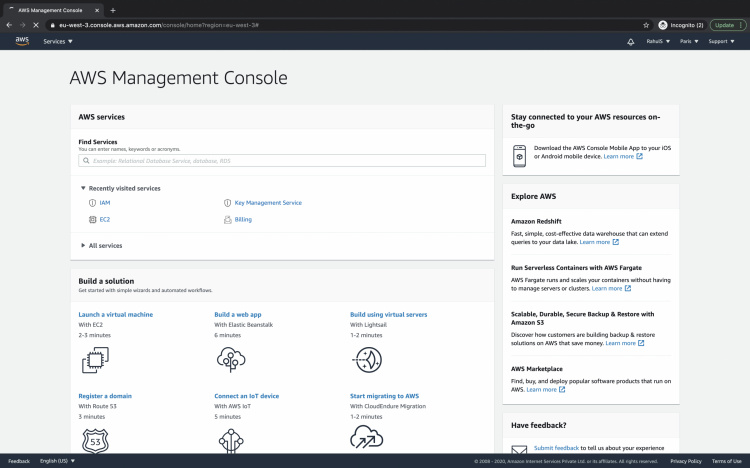
Crea una configuración de inventario
Haz clic en servicios en la parte superior izquierda de la pantalla y busca S3.

Este es el panel principal del bucket S3. Aquí puedes ver todos los buckets de tu cuenta. Haz clic en el bucket para el que quieras crear una configuración de inventario.
Si no tienes ningún bucket creado en tu cuenta, crea 2 buckets antes de proceder. Haz clic aquí para crear buckets S3 si no tienes ninguno en tu cuenta antes de proceder. También puedes tener un solo bucket y utilizarlo tanto para los campos de origen como de destino.
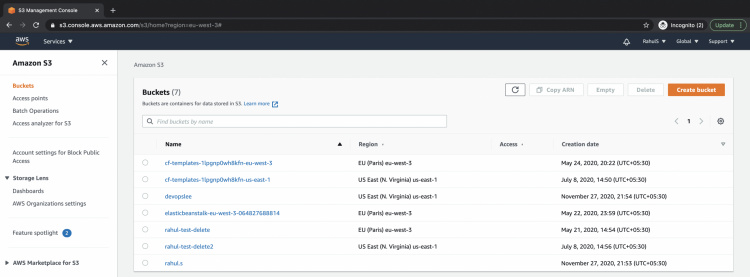
En la página de resumen del cubo, puedes ver varias pestañas. Haz clic en las pestañas de gestión.
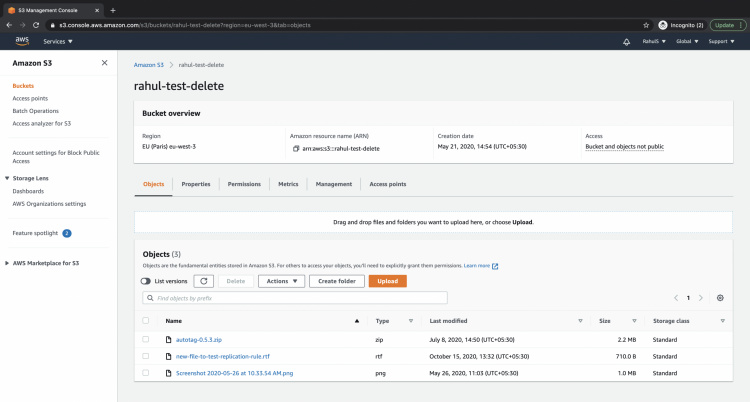
Desplázate hacia abajo al final de la página y verás la sección de configuración del inventario. Aquí haz clic en el botón «Crear configuración de inventario» para crear tu primera configuración de inventario.
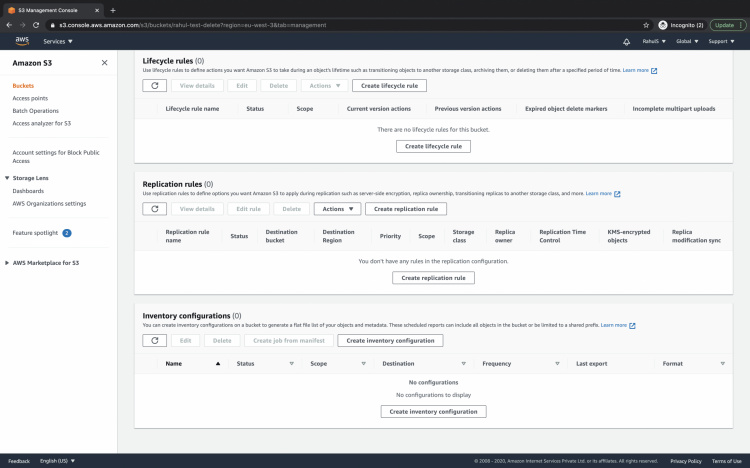
Dale un nombre a la configuración y selecciona el Cubo de destino donde quieres que se guarde este informe. Ten en cuenta que el cubo de destino debe pertenecer a la misma región que el cubo de origen para el que estás creando esta configuración de inventario.
Incluso puedes limitar su alcance añadiendo un prefijo, este es un campo opcional.
El cubo de destino donde se almacenarán los informes puede pertenecer a la misma cuenta o a una cuenta diferente. Aquí el cubo que he elegido pertenece a la misma cuenta y está en la misma región que el cubo de origen.
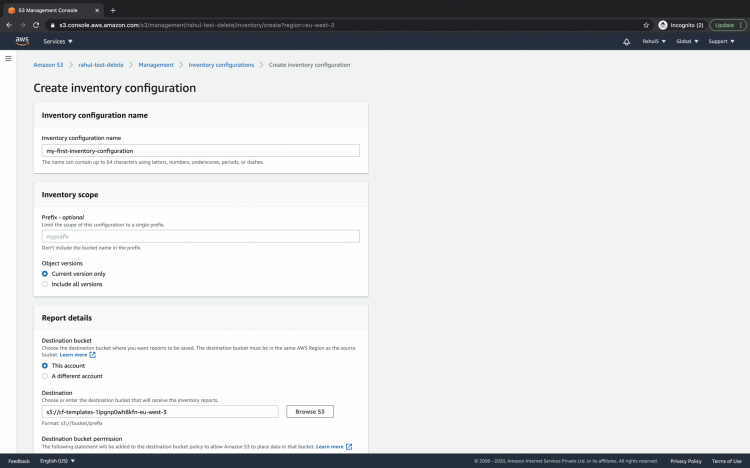
Elige la frecuencia y el formato de salida. También puedes activar o desactivar la configuración según tu necesidad. Para publicar el informe de inventario cambia el estado a «Habilitar».
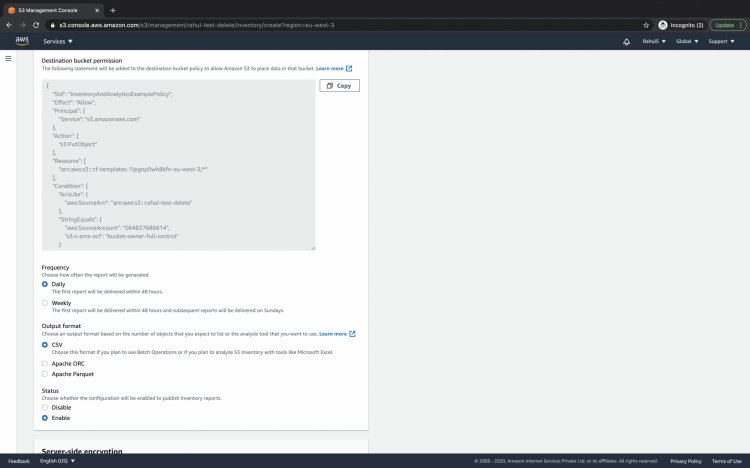
Selecciona todos los metadatos que deben incluirse para cada objeto de la lista en el informe y haz clic en el botón «Crear».
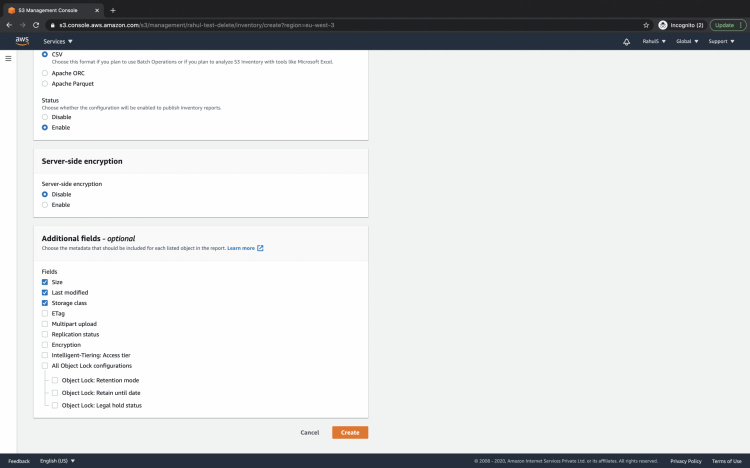
Una vez que la configuración del inventario se haya creado con éxito, podrás verla en la pestaña de gestión. Ten en cuenta que el primer informe puede tardar hasta 48 horas en generarse.
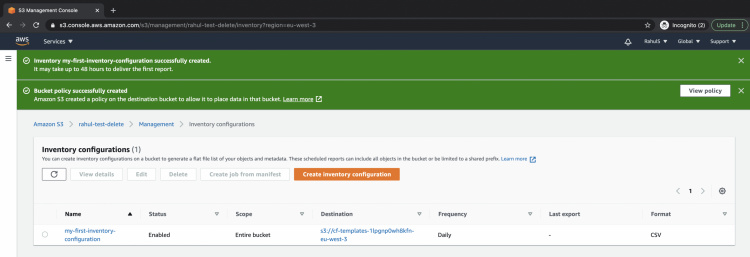
Una vez generado el informe, puedes comprobar tu cubo de destino y encontrarás los informes en él. El primer informe tarda unas 48 horas en generarse.
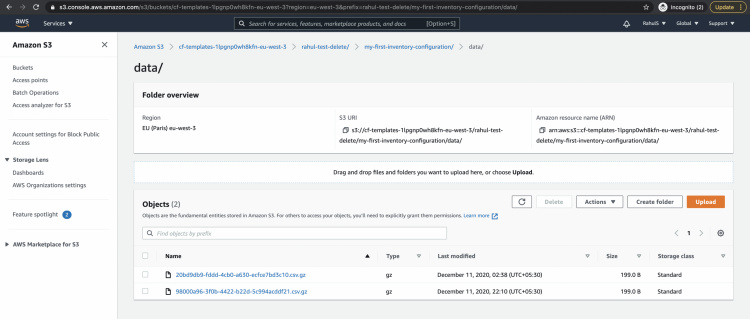
Puedes descargar el informe una vez generado y utilizar el siguiente comando, en Linux/Mac, para extraer el archivo CSV.
gunzip 20bd9db9-fddd-4cb0-a630-ecfce7bd3c10.csv.gz
Como habíamos especificado el formato de salida como CSV, el informe se ha generado en formato CSV.
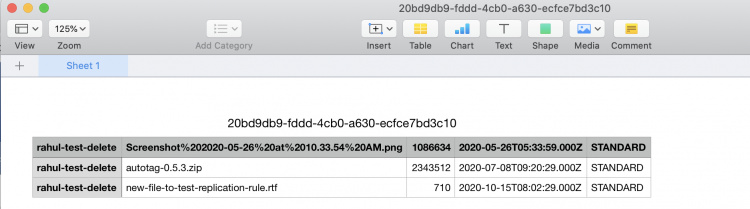
En la captura de pantalla anterior, puedes ver que el CSV sólo contiene algunos campos adicionales, es decir, contiene el tamaño, la última modificación y el tipo de almacenamiento como campos de metadatos adicionales. Si no estás contento con estos campos y quieres algunos más, puedes elegir esos campos de la lista disponible mientras creas una configuración de inventario.
Conclusión
En este artículo hemos creado una configuración de inventario que almacena los metadatos en formato CSV en un bucket de S3 diferente. Hemos utilizado diferentes cubos para el origen y el destino y hemos seleccionado sólo unos pocos campos para ser almacenados en el informe. Puedes elegir los campos de metadatos de la lista disponible para ser almacenados en el informe según tus necesidades.